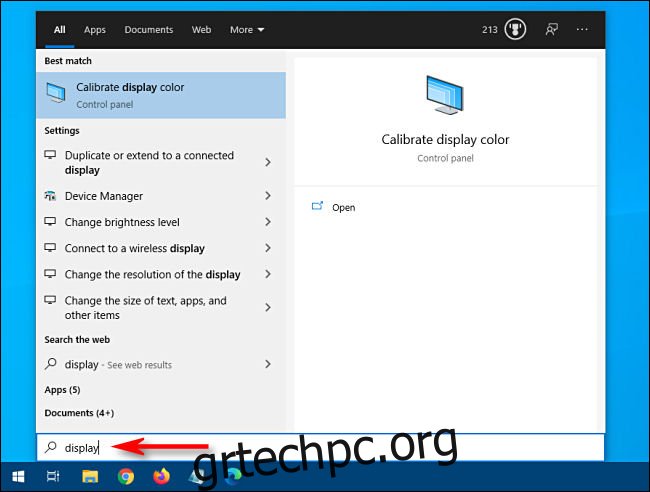Ψάχνετε για μια συγκεκριμένη ρύθμιση συστήματος στα Windows 10 αλλά δεν ξέρετε πού να τη βρείτε; Υπάρχουν διάφοροι τρόποι για να βρείτε γρήγορα ποια ακριβώς ρύθμιση πρέπει να αλλάξετε. Να πώς.
Πίνακας περιεχομένων
Ρυθμίσεις έναντι Πίνακα Ελέγχου: Ποια είναι η διαφορά;
Η διαμόρφωση των Windows 10 μπορεί μερικές φορές να είναι μπερδεμένη, επειδή αυτή τη στιγμή περιλαμβάνει δύο διαφορετικά προγράμματα διαμόρφωσης: Ρυθμίσεις και Πίνακας Ελέγχου. Μια έκδοση της εφαρμογής Ρυθμίσεις εμφανίστηκε για πρώτη φορά στα Windows 8 και ο Πίνακας Ελέγχου είναι μια εφαρμογή παλαιού τύπου που έχει απομείνει από προηγούμενες εκδόσεις των Windows.
Ορισμένες ρυθμίσεις βρίσκονται μόνο στον Πίνακα Ελέγχου και όχι στις Ρυθμίσεις και το αντίστροφο. Μπορείτε να αναζητήσετε ρυθμίσεις σε κάθε μία (όπως θα δούμε παρακάτω), αλλά για να εξοικονομήσετε χρόνο, μπορείτε επίσης να κάνετε αναζήτηση μεταξύ των δύο χρησιμοποιώντας το μενού Έναρξη.
Αναζήτηση χρησιμοποιώντας το μενού Έναρξη
Για να αναζητήσετε ρυθμίσεις συστήματος χρησιμοποιώντας το μενού “Έναρξη”, ανοίξτε το μενού “Έναρξη” και πληκτρολογήστε μία ή δύο λέξεις που να περιγράφουν αυτό που θέλετε να βρείτε. Για παράδειγμα, θα μπορούσατε να πληκτρολογήσετε “πληκτρολόγιο” για να βρείτε τις ρυθμίσεις πληκτρολογίου ή “εμφάνιση” για να βρείτε ρυθμίσεις που σχετίζονται με την οθόνη σας.
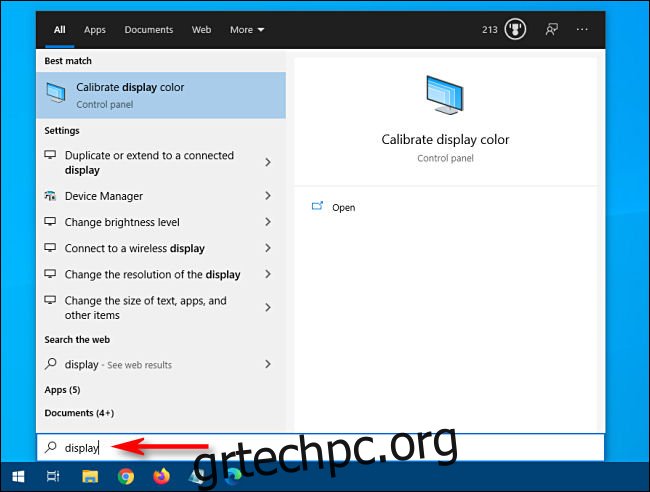
Μια λίστα αποτελεσμάτων θα εμφανιστεί στο αριστερό μισό του μενού Έναρξη. Από εκεί, κάντε κλικ στο αποτέλεσμα που ταιριάζει περισσότερο με αυτό που αναζητάτε και θα μεταφερθείτε στην κατάλληλη εφαρμογή διαμόρφωσης.
Εάν δεν βλέπετε αυτό που χρειάζεστε και θέλετε περισσότερα αποτελέσματα αναζήτησης, κάντε κλικ στην κεφαλίδα “Ρυθμίσεις” για να δείτε μια λεπτομερή λίστα.
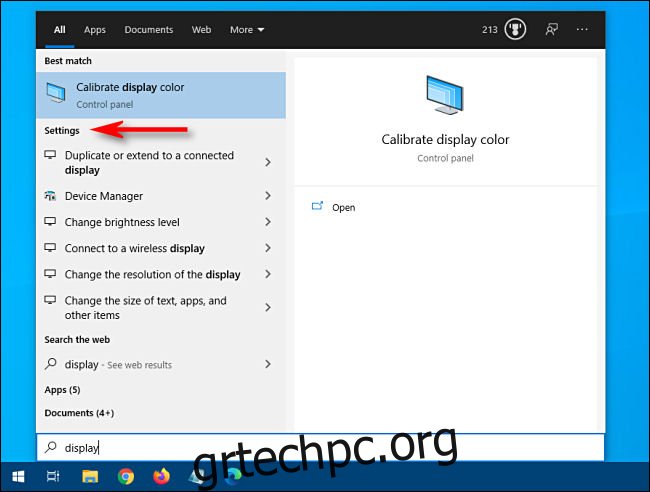
Αφού κάνετε κλικ σε ένα στοιχείο στη λίστα, θα εμφανιστεί η κατάλληλη εφαρμογή ρυθμίσεων και μπορείτε να ξεκινήσετε τις δραστηριότητες διαμόρφωσης.
Αναζήτηση στην εφαρμογή Ρυθμίσεις
Μπορείτε επίσης να αναζητήσετε μια συγκεκριμένη ρύθμιση απευθείας στην εφαρμογή Ρυθμίσεις των Windows. Αρχικά, ανοίξτε τις «Ρυθμίσεις» ανοίγοντας το μενού Έναρξη και κάνοντας κλικ στο εικονίδιο «γρανάζι» στα αριστερά. Μπορείτε επίσης να πατήσετε τα Windows+I για να ανοίξετε γρήγορα ένα παράθυρο ρυθμίσεων από οπουδήποτε στα Windows 10.
Όταν ανοίξει το παράθυρο, εντοπίστε το πλαίσιο αναζήτησης κοντά στην κορυφή που λέει “Εύρεση ρύθμισης”.
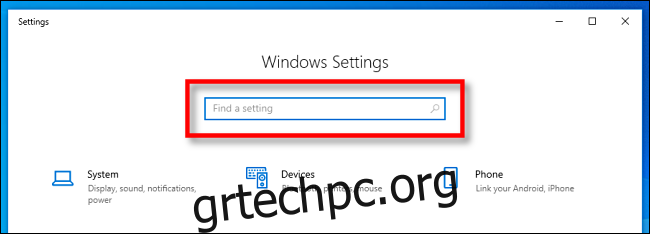
Κάντε κλικ στο πλαίσιο αναζήτησης και πληκτρολογήστε αυτό που αναζητάτε (για παράδειγμα, “ποντίκι” ή “δίκτυο” ή “Bluetooth”). Τα αποτελέσματα θα εμφανιστούν ακριβώς κάτω από το πλαίσιο σε ένα αναδυόμενο μενού.
Εάν θέλετε περισσότερα αποτελέσματα, κάντε κλικ στο “Εμφάνιση όλων των αποτελεσμάτων” στο κάτω μέρος της λίστας.
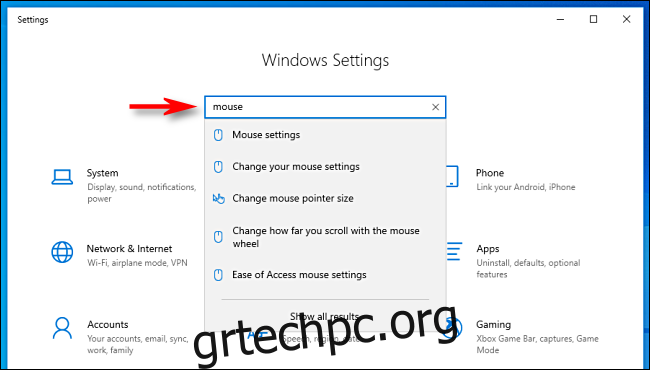
Όταν βρείτε το αποτέλεσμα που αναζητάτε, κάντε κλικ σε αυτό και θα μεταφερθείτε στη σωστή σελίδα Ρυθμίσεις.
Αναζήτηση στον Πίνακα Ελέγχου
Εάν δεν μπορείτε να βρείτε αυτό που χρειάζεστε στις Ρυθμίσεις, μπορείτε επίσης να κάνετε αναζήτηση στην παλαιού τύπου εφαρμογή Πίνακας Ελέγχου. Πρώτα, ανοίξτε το μενού Έναρξη και πληκτρολογήστε “Πίνακας Ελέγχου” και μετά πατήστε “Enter”.
Όταν εμφανιστεί ο Πίνακας Ελέγχου, εντοπίστε τη γραμμή αναζήτησης στην επάνω δεξιά γωνία του παραθύρου.
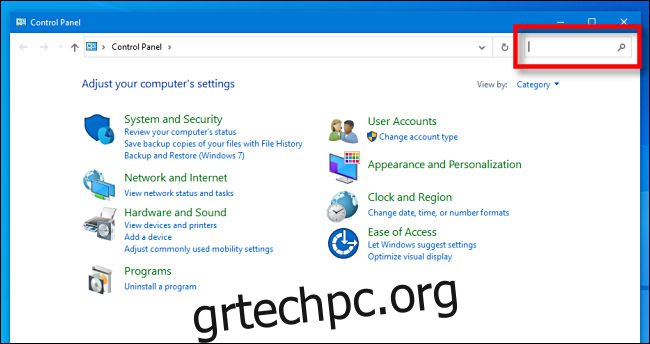
Κάντε κλικ στο πλαίσιο αναζήτησης και πληκτρολογήστε μια λέξη που περιγράφει αυτό που θέλετε να βρείτε. Τα αποτελέσματα θα εμφανιστούν στο παρακάτω παράθυρο.
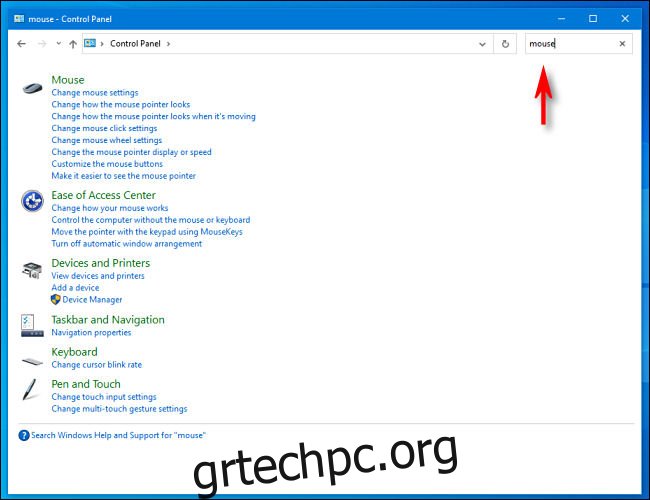
Κάντε κλικ σε ένα αποτέλεσμα και θα εμφανιστεί ένα νέο παράθυρο που περιέχει τις ρυθμίσεις που αναζητάτε. Αφού κάνετε αλλαγές, θυμηθείτε να κάνετε κλικ στα κουμπιά «Εφαρμογή» ή «ΟΚ». Οι ρυθμίσεις θα αποθηκευτούν και το παράθυρο θα κλείσει. Καλή τύχη!